ロック画面を複数回タップすることで、フラッシュライト点灯・消灯や楽曲スキップなどのアクションを実行してくれる『TapTapLS』のご紹介。
『TapTapLS』を使用すると、ロック画面上をダブルタップやトリプルタップなどすることでいくつかのアクションを実行させることが可能。
選択できるアクションはフラッシュライトの点灯・消灯や楽曲スキップなどがあり、これが意外と便利。
ただし、重要な注意点もありますので、その辺りについても後述。
詳細情報
TapTapLS
| Price(価格): | 無料 |
|---|---|
| Section(カテゴリ): | Tweaks |
| Author(制作者): | dunkston |
| Repo(配布元): | dunkston’s repo (https://dunkston.github.io/repo/) |
インストール
Cydiaへ下記のリポジトリを登録し、通常通り『TapTapLS』をインストールしましょう。
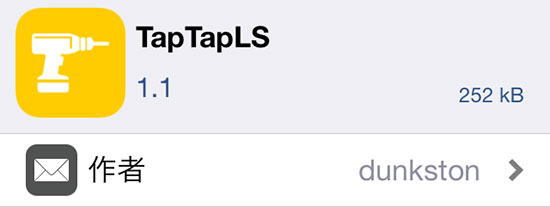
より詳しいインストール方法は【Cydia の 使い方! ~全部解説~ [JBApp]】をご覧ください。
アプリ紹介
『TapTapLS』を使用すると、ロック画面上を複数回タップすることでいくつかのアクションを実行させることが可能。また、通知センター上でも動作します。
タップ数は「2〜5回」タップにそれぞれ割り当てることが可能ですが、次項の様な注意点も。
割り当てることが出来るアクションは以下の通り。個人的にはフラッシュライトと音楽操作が無難かなと思います。
- スリープ
- ロック解除
- リスプリング
- セーフモード
- 通知を全て削除
- フラッシュライトを点灯・消灯
- 音楽を再生・停止
- 楽曲をスキップ
- Spotlightを表示
- 画面回転ロックをオン・オフ
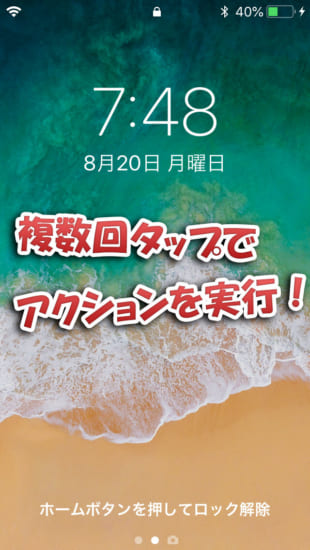
注意
執筆時点バージョン(v1.1)では、例えば4回タップに何かアクションを割り当てた場合、2回・3回に割り当てたアクションも反応してしまいます。
また、パスコード入力画面でも反応してしまうため、パスコードが連続している場合(連打で入力できてしまう場合)は、ゆっくり入力しないと正常にパスコードが反映されないのでご注意ください。
ここだけでも改善されると…すっごく便利なのですが……。
設定方法
設定アプリ内に追加される「TapTapLS」項目より行います。
『Enabled』: 機能を有効にする
『Double Tap』: 2回タップに割り当てるアクションを選択
『Triple Tap』: 3回タップに割り当てるアクションを選択
『Quadruple Tap』: 4回タップに割り当てるアクションを選択
『Quintuple Tap』: 5回タップに割り当てるアクションを選択
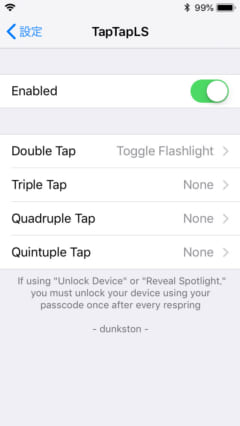


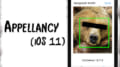
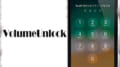
コメント
重複入力は致命的すぎる
逆に、ロック画面をタップして、画面をオンにするTweakってないですかね?
あったとしても充電消費やばいことになりそうww
Electraで脱獄するとSaurik氏のリポが削除されてるからCydgetをインストできないの?
はい、そうなってしまいます。
アプリ紹介の欄にて、Sporlightと記載されてますよ。
Spot lightかなと思った為一応報告。
違ったらごめんなさい。
一々普段のコテハンを使うか悩んで、誤字の報告でもコテハン使うって、なんか、アレやな思って匿名にしたが、匿名にするとまたもアレさあって悩むジレンマ…
どっちが正しいのか。
どれだよ
おっと…!ありがとうございます!(´;・;ω;・)MacBookさんのキーボードが……あれなんです…もう…あれなんです……そのせいなんです……
DoubleTapLockとの併用でほぼどこでもダブルタップすれば画面ロックできるの最高